Podobne tematy
Jak korzystać z Windows Update w systemie operacyjnym i jak zaktualizować BIOS poprzez aktualizację Windows?
Dotyczy następujących produktów: Notebook, komputer stacjonarny, komputer All-in-One, przenośna konsola do gier, MiniPC
Utrzymywanie najnowszego stanu systemu operacyjnego pomaga zapewnić bezpieczeństwo i wydajność urządzenia. System operacyjny Windows zapewnia wygodny mechanizm aktualizacji za pośrednictwem usługi Windows Update, umożliwiając użytkownikom łatwy dostęp do najnowszych funkcji, poprawek i aktualizacji zabezpieczeń.
W tym artykule dowiesz się, jak korzystać z usługi Windows Update w celu uzyskania najnowszych aktualizacji i oprogramowania BIOS urządzenia.
Uwaga: Jeśli otrzymasz powiadomienie, że Twoja wersja systemu Windows osiągnęła koniec wsparcia, możesz użyć Asystenta instalacji systemu Windows 11, aby uaktualnić system do najnowszej obsługiwanej wersji i nadal otrzymywać pomoc techniczną. Aby uzyskać więcej informacji, zapoznaj się z dokumentacją pomocy technicznej firmy Microsoft.
Przejdź do odpowiedniej instrukcji w oparciu o twój aktualny system operacyjny Windows:
System operacyjny Windows 11
Uzyskiwanie najnowszych aktualizacji za pomocą usługi Windows Update
- Wpisz i wyszukaj [Ustawienia Windows Update]① w pasku wyszukiwania Windows, a następnie kliknij [Otwórz]②.

- Kliknij [Sprawdź aktualizacje]③.

- Jeśli aktualizacja funkcji jest dostępna dla Twojego komputera, pojawi się na stronie Windows Update i rozpocznie się jej pobieranie oraz instalowanie. Niektóre aktualizacje mogą wymagać samodzielnego kliknięcia „Zainstaluj teraz”.

- Niektóre aktualizacje mogą wymagać ponownego uruchomienia komputera. Wtedy możesz wybrać [Uruchom ponownie teraz]④. W przeciwnym razie, jeśli nie chcesz jeszcze uruchamiać komputera ponownie, możesz wybrać opcję Zaplanuj ponowne uruchomienie, aby skonfigurować harmonogram ponownego uruchamiania.
Zauważ: Przed ponownym uruchomieniem komputera należy zapisać bieżącą pracę.
- Po zakończeniu i zakończeniu procedur aktualizacji można wybrać opcję Historia aktualizacji, aby wyświetlić informacje o poprzednich aktualizacjach.

Aktualizacja oprogramowania BIOS za pomocą usługi Windows Update
Wcześniejsze wersje systemu Windows, takie jak Windows 8.1, nie mają możliwości automatycznej aktualizacji BIOS-u, więc ta instrukcja ma zastosowanie tylko w komputerach ASUS z preinstalowanym systemem Windows 10/11.
- Gdy aktualizacja BIOS-u zostanie pobrana i będzie gotowa do zainstalowania, w systemie Windows może pojawić się komunikat taki jak na poniższym obrazku, informujący, że przed zaktualizowaniem BIOS-u należy ponownie uruchomić system.

Podobny komunikat będzie wyświetlony w Menedżer urządzeń > Oprogramowanie układowe > Systemowe oprogramowanie układowe > Właściwości.
- Zapisz bieżącą pracę, a następnie uruchom ponownie komputer. Zostanie wyświetlony ekran flashowania BIOS-u, jak poniżej (ekrany flashowania BIOS-u będą się różnić w zależności od modelu).
Podczas procesu aktualizacji BIOS-u pasek postępu na ekranie będzie przesuwał się od lewej do prawej strony, a sam proces będzie przebiegał automatycznie.
Uwaga: Upewnij się, że urządzenie jest podłączone podczas aktualizacji oprogramowania BIOS i nie odłączaj zasilania. Jeśli aktualizacja oprogramowania BIOS zostanie przerwana, system może nie działać prawidłowo i będzie wymagał naprawy w centrum napraw.- Ekran aktualizacji BIOS-u w interfejsie UEFI

- Ekran aktualizacji BIOS-u w starszym interfejsie

- Ekran aktualizacji BIOS-u w interfejsie MyASUS in UEFI
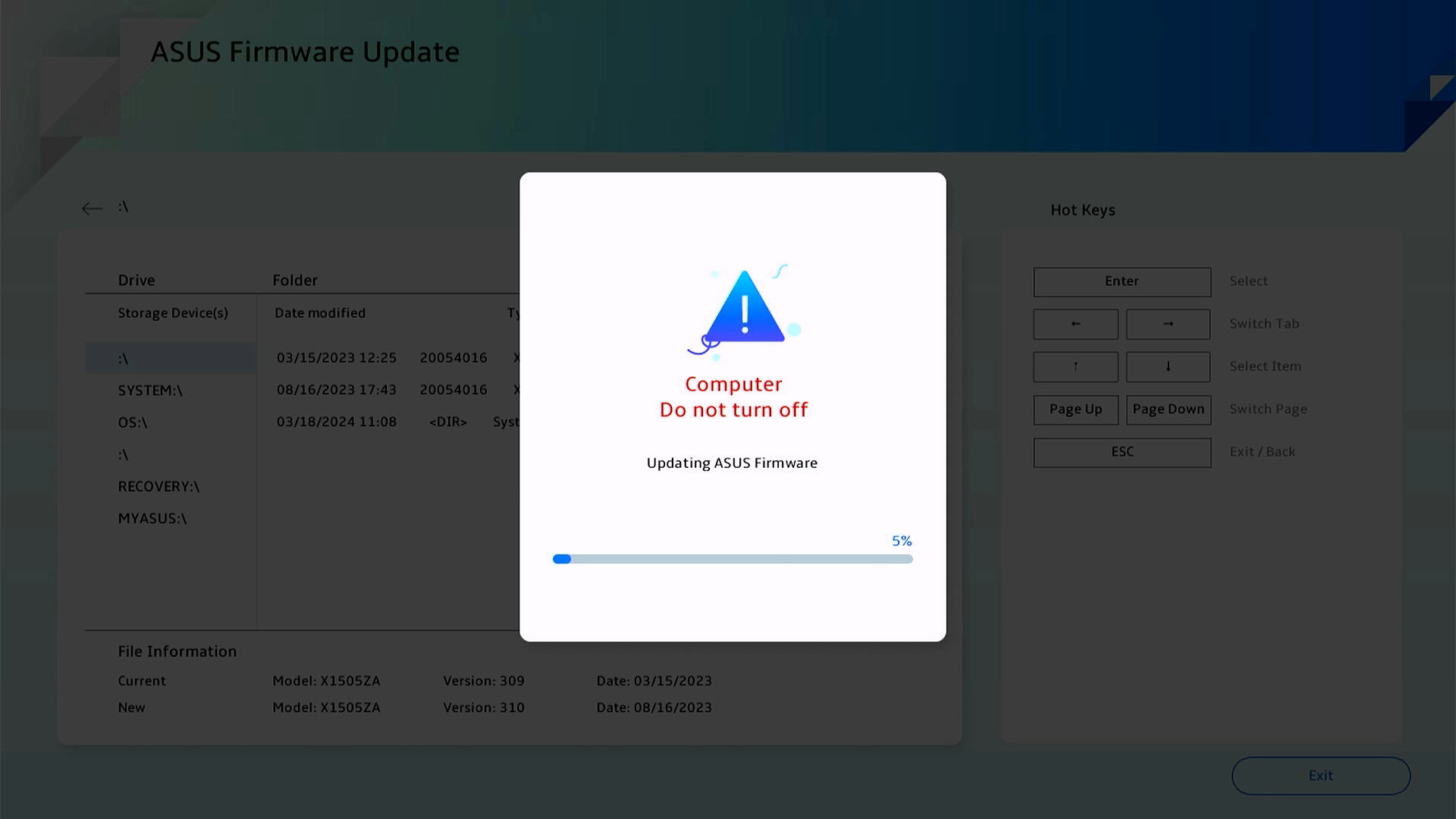
- Ekran aktualizacji BIOS-u w interfejsie 2025 UX

- Ekran aktualizacji BIOS-u w interfejsie UEFI
- Po przejściu komputera do systemu Windows oznacza to, że system BIOS został pomyślnie zaktualizowany. Tutaj dowiesz się więcej o tym, jak sprawdzić wersję systemu BIOS, aby sprawdzić, czy system BIOS został pomyślnie zaktualizowany.
Jeśli z jakiegoś powodu proces aktualizacji BIOS-u został przerwany podczas flashowania, upewnij się, że zasilacz sieciowy jest podłączony i spróbuj ponownie włączyć urządzenie, aby sprawdzić, czy system automatycznie wznowi flashowanie BIOS-u. W razie niepowodzenia — jeśli flashowanie BIOS-u nie powiodło się, a na wyświetlaczu nic się nie pojawia — system będzie musiał zostać wysłany do naprawy.
System operacyjny Windows 10
Uzyskiwanie najnowszych aktualizacji za pomocą usługi Windows Update
- Wpisz i wyszukaj [Ustawienia Windows Update]① w pasku wyszukiwania Windows, a następnie kliknij [Otwórz]②.

- Kliknij [Sprawdź aktualizacje]③.

- Jeśli aktualizacja funkcji jest dostępna dla Twojego komputera, pojawi się na stronie Windows Update osobno i rozpocznie się jej pobieranie oraz instalowanie. Niektóre aktualizacje mogą wymagać samodzielnego kliknięcia „Zainstaluj teraz”.

- Niektóre aktualizacje mogą wymagać ponownego uruchomienia komputera. Wtedy możesz wybrać [Uruchom ponownie teraz]④. W przeciwnym razie, jeśli nie chcesz jeszcze uruchamiać komputera ponownie, możesz wybrać opcję Zaplanuj ponowne uruchomienie, aby skonfigurować harmonogram ponownego uruchamiania.
Zauważ: Przed ponownym uruchomieniem komputera należy zapisać bieżącą pracę.
- Po zakończeniu procedury aktualizacji, można wybrać opcję View update history (Wyświetl historię aktualizacji), aby wyświetlić informacje o zainstalowanych aktualizacjach.

Aktualizacja oprogramowania BIOS za pomocą usługi Windows Update
Wcześniejsze wersje systemu Windows, takie jak Windows 8.1, nie mają możliwości automatycznej aktualizacji BIOS-u, więc ta instrukcja ma zastosowanie tylko w komputerach ASUS z preinstalowanym systemem Windows 10/11.
- Gdy aktualizacja BIOS-u zostanie pobrana i będzie gotowa do zainstalowania, w systemie Windows może pojawić się komunikat taki jak na poniższym obrazku, informujący, że przed zaktualizowaniem BIOS-u należy ponownie uruchomić system.

Podobny komunikat będzie wyświetlony w Menedżer urządzeń > Oprogramowanie układowe > Systemowe oprogramowanie układowe > Właściwości.
- Zapisz bieżącą pracę, a następnie uruchom ponownie komputer. Zostanie wyświetlony ekran flashowania BIOS-u, jak poniżej (ekrany flashowania BIOS-u będą się różnić w zależności od modelu).
Podczas procesu aktualizacji BIOS-u pasek postępu na ekranie będzie przesuwał się od lewej do prawej strony, a sam proces będzie przebiegał automatycznie.
Uwaga: Upewnij się, że urządzenie jest podłączone podczas aktualizacji oprogramowania BIOS i nie odłączaj zasilania. Jeśli aktualizacja oprogramowania BIOS zostanie przerwana, system może nie działać prawidłowo i będzie wymagał naprawy w centrum napraw.- Ekran aktualizacji BIOS-u w interfejsie UEFI

- Ekran aktualizacji BIOS-u w starszym interfejsie

- Ekran aktualizacji BIOS-u w interfejsie MyASUS in UEFI
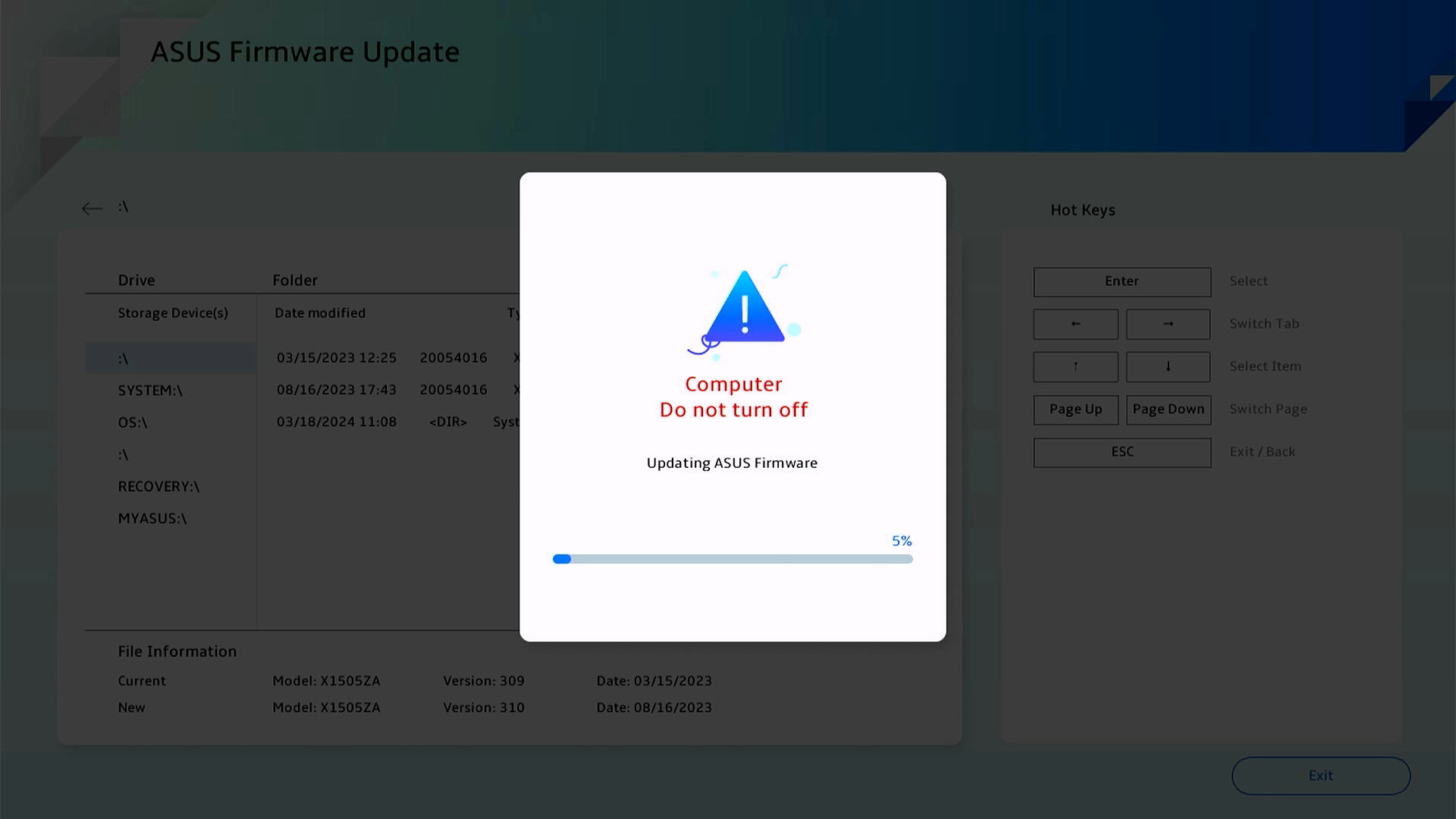
- Ekran aktualizacji BIOS-u w interfejsie 2025 UX

- Ekran aktualizacji BIOS-u w interfejsie UEFI
- Po przejściu komputera do systemu Windows oznacza to, że system BIOS został pomyślnie zaktualizowany. Tutaj dowiesz się więcej o tym, jak sprawdzić wersję systemu BIOS.
Jeśli z jakiegoś powodu proces aktualizacji BIOS-u został przerwany podczas flashowania, upewnij się, że zasilacz sieciowy jest podłączony i spróbuj ponownie włączyć urządzenie, aby sprawdzić, czy system automatycznie wznowi flashowanie BIOS-u. W razie niepowodzenia — jeśli flashowanie BIOS-u nie powiodło się, a na wyświetlaczu nic się nie pojawia — urządzenie będzie musiało zostać wysłany do naprawy.